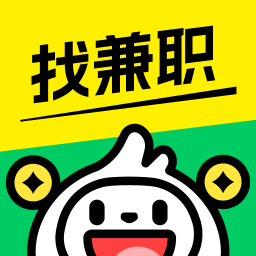Windows7系统如何轻松开启虚拟内存设置方法指南
2025-02-07 15:32:59作者:饭克斯
在计算机运行过程中,内存的使用效率直接影响系统的整体性能。在内存不足的情况下,Windows系统会使用一种名为虚拟内存的机制,将部分硬盘空间虚拟成内存,以提高程序的运行能力。本文将为您详细介绍在Windows 7系统中如何轻松开启虚拟内存的设置方法,让您的电脑更高效地运作。
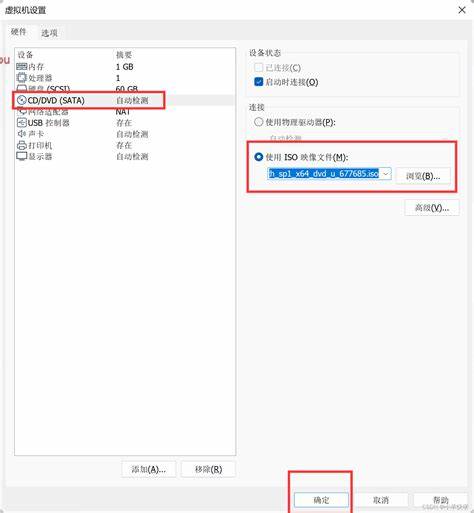
一、什么是虚拟内存
虚拟内存是一种内存管理机制,它允许计算机使用硬盘空间来模拟额外的内存。当物理内存(即RAM)不足时,系统就会将一些不活跃的内存页移到硬盘的特定区域,从而释放出物理内存供其他需要的程序使用。这样可以避免程序因内存不足而崩溃,提升系统的稳定性。
二、进入虚拟内存设置界面
要设置虚拟内存,首先需要进入Windows 7的系统属性界面。操作步骤如下:
点击屏幕左下角的“开始”按钮。
在弹出的菜单中,右键点击“计算机”,选择“属性”。
在打开的系统窗口中,点击左侧的“高级系统设置”。
三、设置虚拟内存
在“系统属性”窗口中,找到并点击“高级”选项卡,在性能区域选择“设置”。接着进入“性能选项”窗口,执行以下步骤:
切换到“高级”选项卡,您将看到“虚拟内存”部分。
点击“更改”按钮,这时您会看到虚拟内存的设置窗口。
四、配置虚拟内存大小
在虚拟内存设置窗口中,您可以按照以下步骤进行配置:
取消勾选“自动管理所有驱动器的分页文件大小”选项。
选择您想要设置虚拟内存的驱动器(一般选择C盘)。
在“自定义大小”中,您可以设置初始大小和最大大小。一般情况下初始大小可设置为物理内存的1.5倍,最大大小不超过2.5倍。例如如果您的物理内存是4GB(4096MB),可以把初始大小设为6144MB,最大大小设置为10240MB。
当设置完成后,点击“设置”按钮,然后点击“确定”。系统会提示您需要重新启动计算机以使修改生效。
五、重启计算机
完成上述设置后,请重启您的计算机。待系统重新启动后,您已经成功配置了虚拟内存。此时您的计算机在进行大型任务时将有更多的内存可供使用,性能也会有所提升。
六、注意事项
虽然虚拟内存可以提高系统性能,但依赖太多虚拟内存可能会影响硬盘的读写速度,所以建议在物理内存不足的情况下使用虚拟内存作为补充。另外不同的使用情况可能需要不同的虚拟内存设置,您可以根据日常操作的需要进行适当的调整。
七、总结
通过以上步骤,您已经掌握了如何在Windows 7系统中轻松开启虚拟内存的设置方法。良好的内存管理将极大地提升计算机的性能,确保您的工作和娱乐体验更加顺畅。希望本指南对您有所帮助,祝您使用愉快!
相关攻略
- win10重置密码盘怎么弄
- win10卡死无反应
- win10开机名字怎么改系统没激活
- win10有没有定时开关机-win10能不能定时开关机
- windows10菜单键打不开
- win11关机并非真的关机-win11彻底关机的方法
- Windows7系统如何删除开机密码,重装后能否继续使用
- winform界面开发
- win10登录界面转圈卡住不动
- Windows10系统快捷键大全:实用技巧与快速操作全攻略
- windows10桌面美化-Windows10桌面美化工具电脑版
- win10每天定时开机命令-win10每天定时开机设置
- Windows10注册表文件存放位置详解及操作指南
- win10怎么开命令提示符-win10如何开启命令提示符
- Windows7专业版名称与好听的命名推荐
- wifi信号增强器有用吗百度知道